Kì cục: Laptop vẫn phát âm thanh ra loa khi cắm tai nghe, làm sao để sửa chữa?

Chiếc tai nghe không chỉ giúp chúng ta cảm nhận được âm thanh sống động, chân thực hơn mà còn giúp chúng ta không làm phiền đến mọi người xung quanh khi nghe nhạc, xem phim ở những nơi công cộng. Nhưng có đôi lúc, mặc dù đã cắm tai nghe vào laptop nhưng âm thanh vẫn phát ra từ loa ngoài. Vậy nguyên nhân và cách khắc phục tình trạng này ra sao?
Cổng tai nghe bị bụi bẩn, tai nghe bị lỗi
Bụi bẩn là thứ không thể tránh khỏi ở khí hậu Việt Nam. Đặc biệt, với những chi tiết nhỏ khó vệ sinh như cổng âm thanh 3.5mm thì càng dễ bị dính bẩn và khó vệ sinh. Nếu gặp tình trạng laptop cắm tai nghe nhưng vẫn phát loa ngoài, đầu tiên hãy kiểm tra và vệ sinh lại cổng cắm tai nghe của bạn. Nó có bị bẩn không? Nó có bị dính các dị vật làm tiếp xúc kém không? Các bạn có thể dùng một chiếc tăm để khều bớt bụi bẩn bên trong sau đó dùng một chiếc tăm bông nhỏ rồi lau sạch lỗ cắm tai nghe đê vệ sinh.

Ngoài vấn đề về lỗ cắm tai nghe, nhiều khi chính chiếc tai nghe của bạn bị lỗi mới gây nên hiện tượng cắm tai nghe vào laptop nhưng vẫn phát ra loa ngoài. Hãy thử cắm tai nghe vào điện thoại hoặc các thiết bị khác xem tai nghe có hoạt động bình thường không. Nếu sau khi đã vệ sinh xong lỗ cắm tai nghe và chắc chắn rằng chiếc tai nghe của bạn vẫn hoạt động bình thường nhưng vẫn gặp tình trạng lỗi như ban đầu, chúng ta sẽ chuyển sang cách khác dưới đây.
Cài đặt lại Driver âm thanh
Như bạn đã biết, driver là trình quản lý thiết bị cũng như là ngôn ngữ giúp máy tính có thể giao tiếp và giúp các thiết bị có thể hoạt động. Nếu tai nghe vẫn hoạt động trên các thiết bị khác bình thường, nhưng khi cắm vào laptop của bạn không hoạt động thì chắc chắn driver của bạn đang bị lỗi. Việc chúng ta cần làm lúc này là gỡ bỏ và cài đặt lại driver âm thanh
Bước 1 : Click chuột phải vào biểu tượng Window ở góc trái màn hình và chọn Device Manager
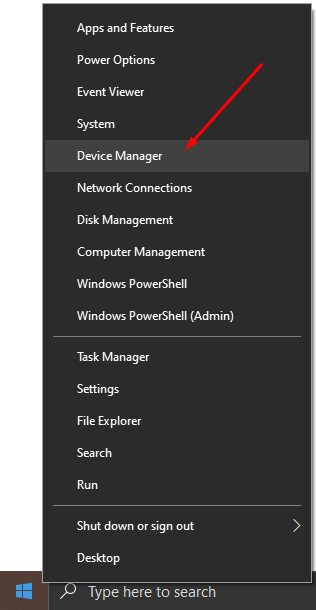
Bước 2 : Chuyển đến mục Sound, video and game controllers > click chuột phải vào Realtek High Definition Audio và chọn Uninstall device.
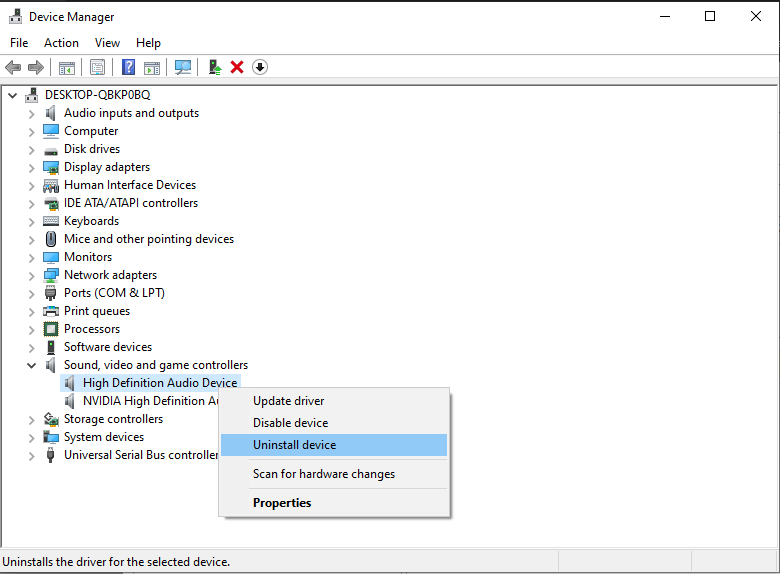
Bước 3: Trên thanh công cụ, chọn Update device driver để máy tải lại driver âm thanh. Sau khi cài đặt xong, bạn có thể reset lại máy để kiểm tra
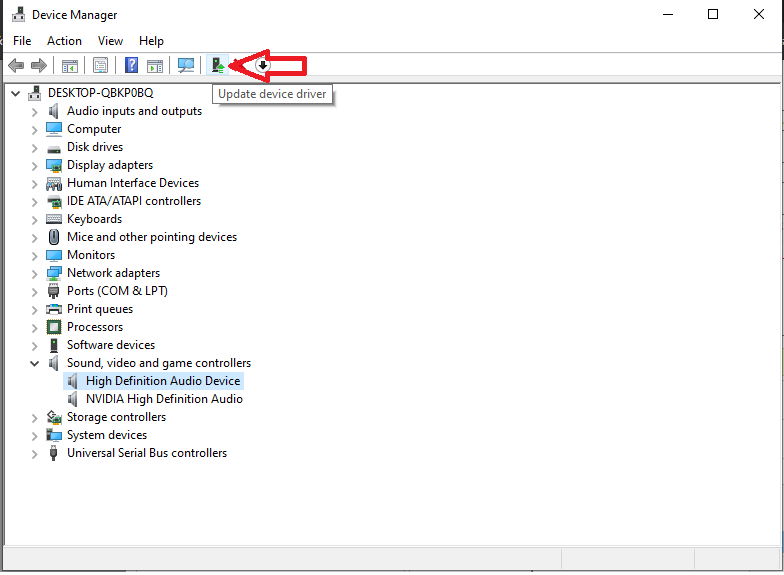
Sau khi thực hiện 2 cách ở trên, hầu hết những bạn gặp phải tình trạng laptop cắm tai nghe vẫn phát loa ngoài sẽ được khắc phục ngay. Nhưng nếu không may, chiếc laptop của bạn vẫn không hợp tác và vẫn bị lỗi bạn hãy mang đến các trung tâm bảo hành để được xử lý kịp thời nhé.